
windows10提供自带的截图工具,可以方便的截取图片的区域和做一些简单的编辑,本文介绍如何在win10中打开自带的截图工具。

材料/工具
win10系统
方法/步骤
点击左下角的开始菜单按钮
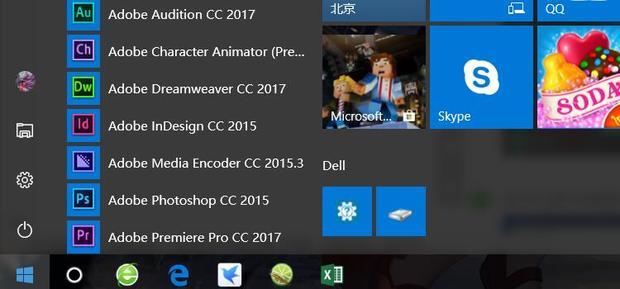
在所有应用列表中上下拖动找到"windows 附件"文件夹
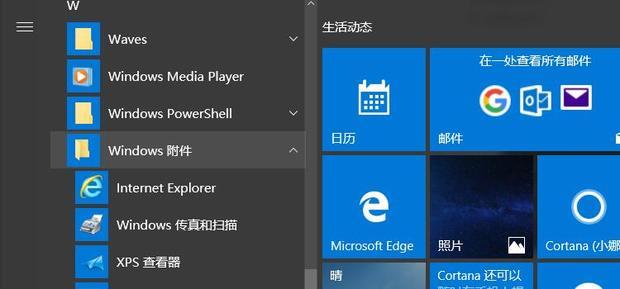
截图工具就在这个文件夹中
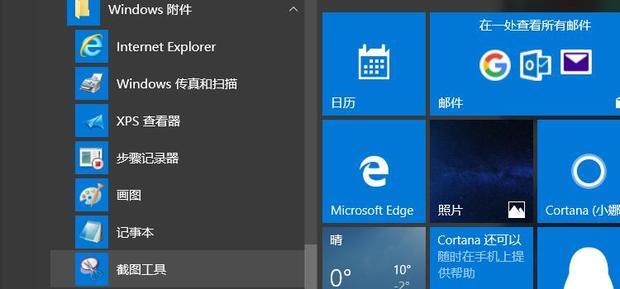
单击打开,会弹出这个窗口
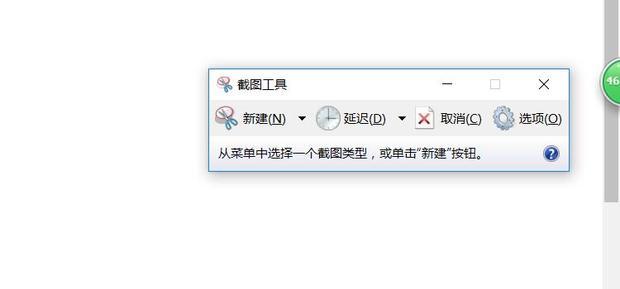
点击新建按钮
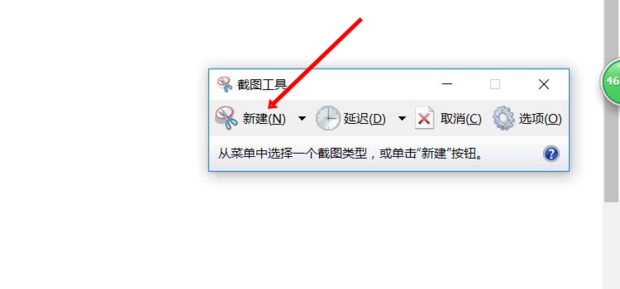
这时,屏幕会变成浅白色
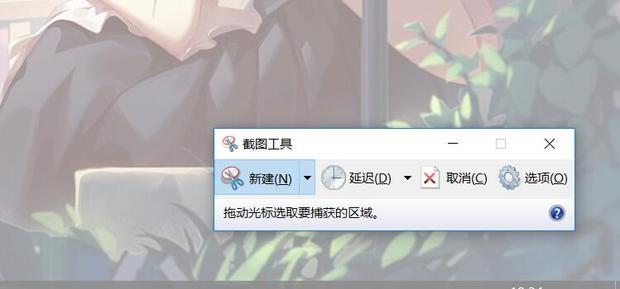
拖动鼠标可以设置截图区域

确定后松开,会弹出这个窗口
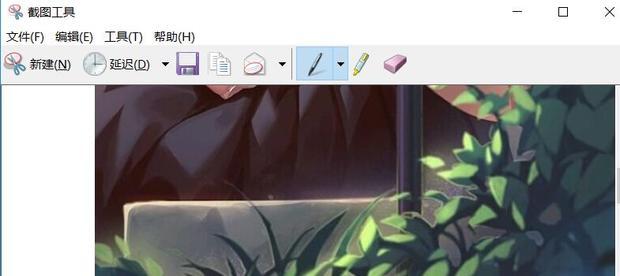
点击保存
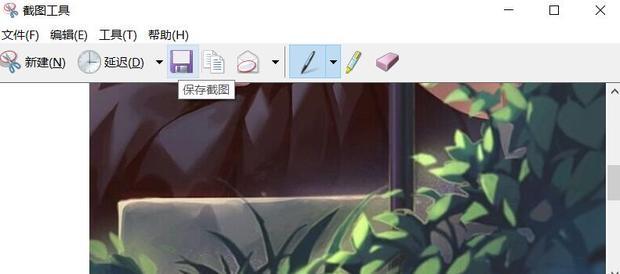
选择保存的位置和格式
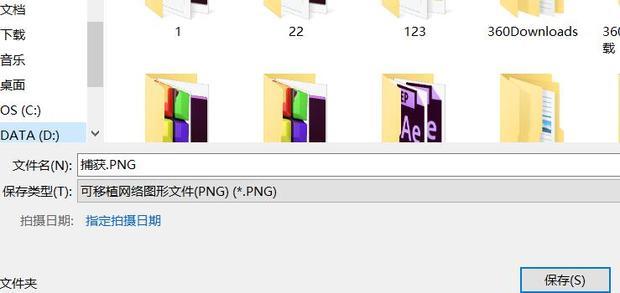
最后可以看到,截图已经保存了
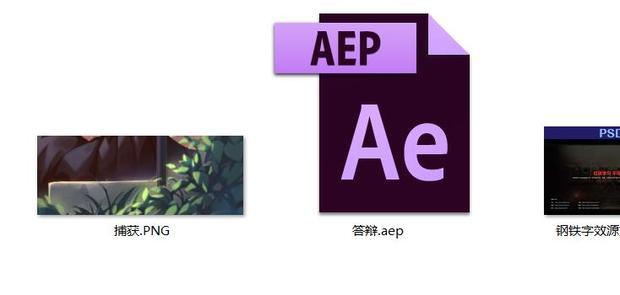
声明:本网页内容旨在传播知识,若有侵权等问题请及时与本网联系,我们将在第一时间删除处理。TEL:177 7030 7066 E-MAIL:11247931@qq.com
